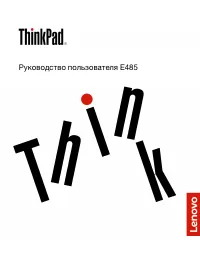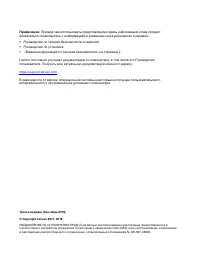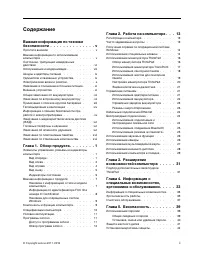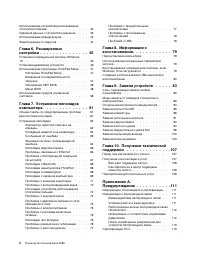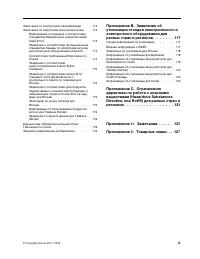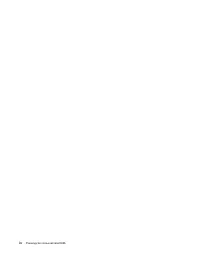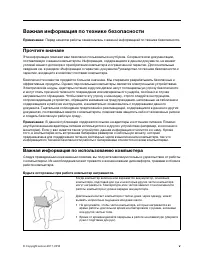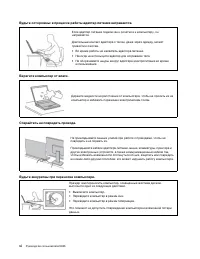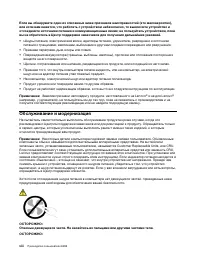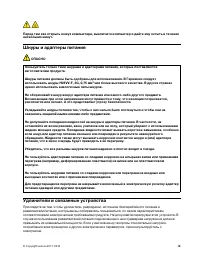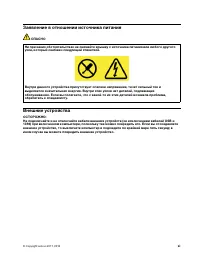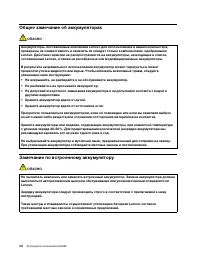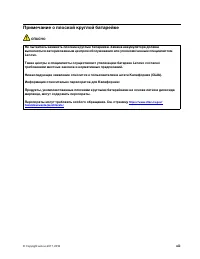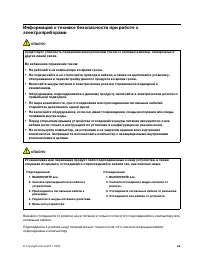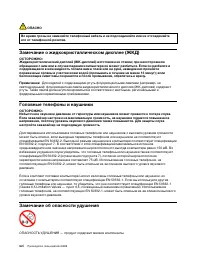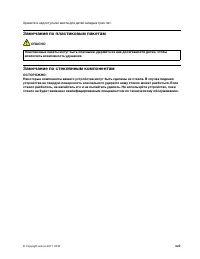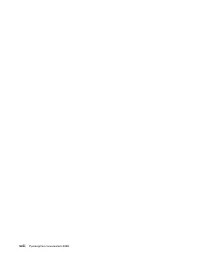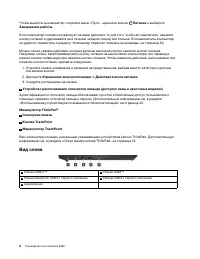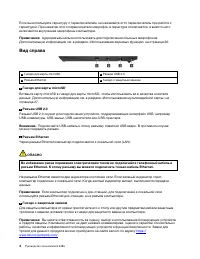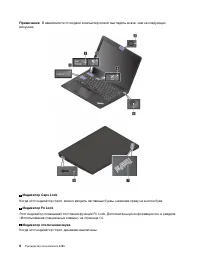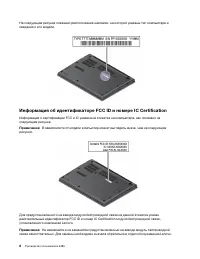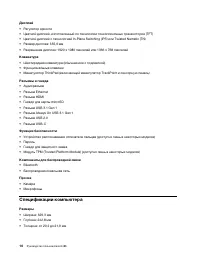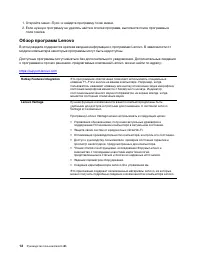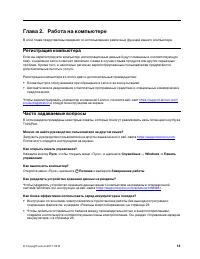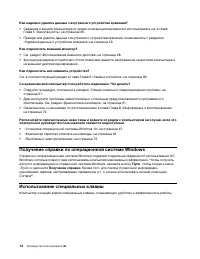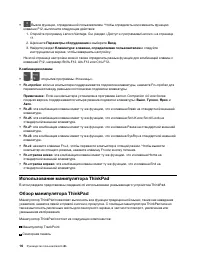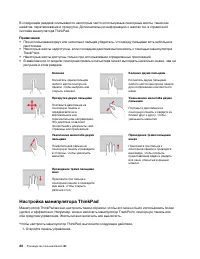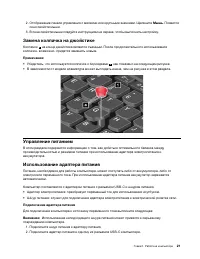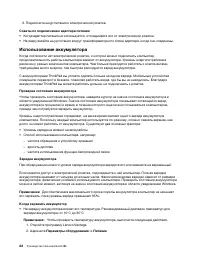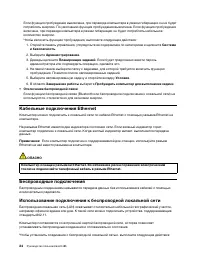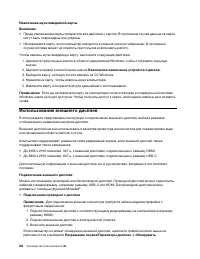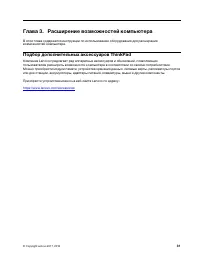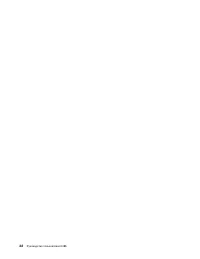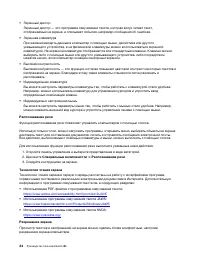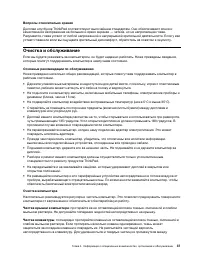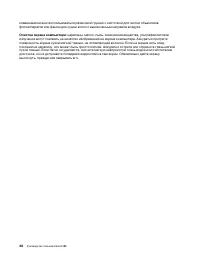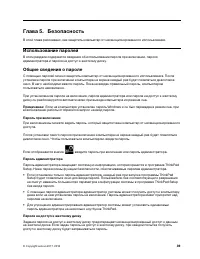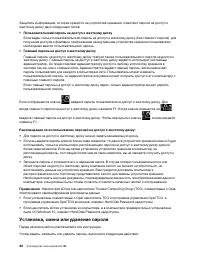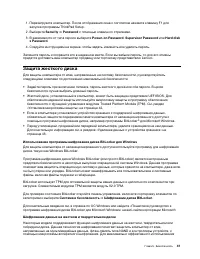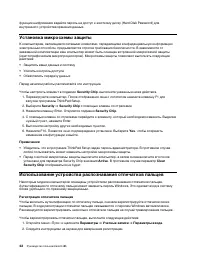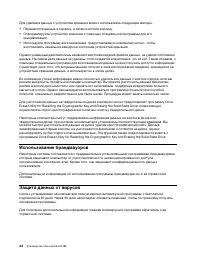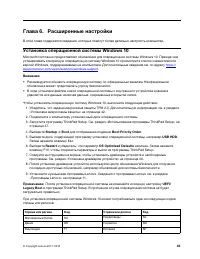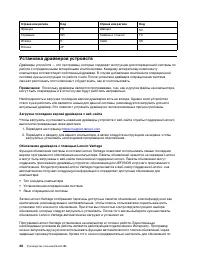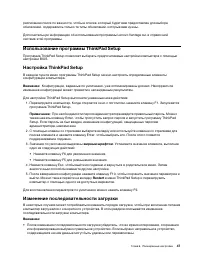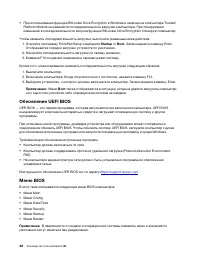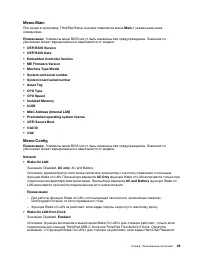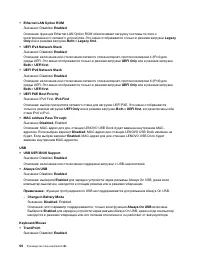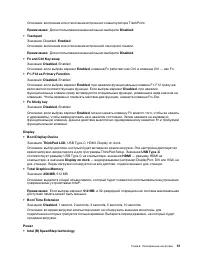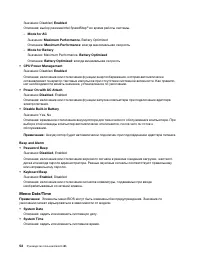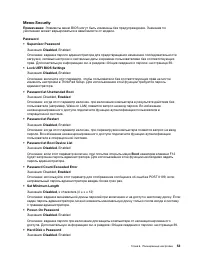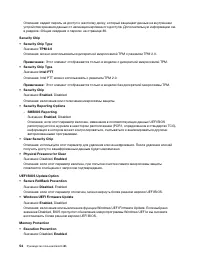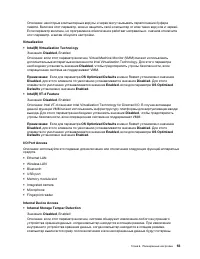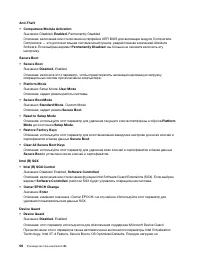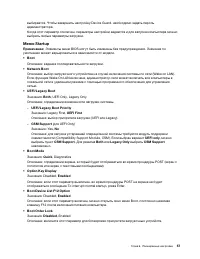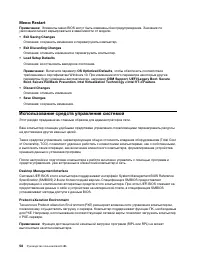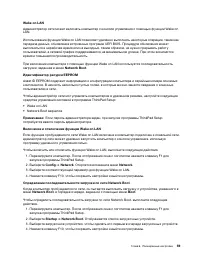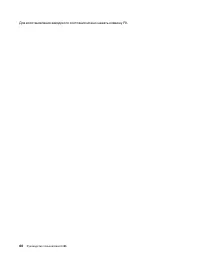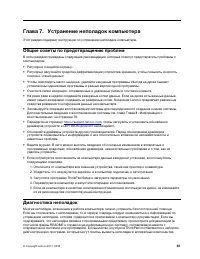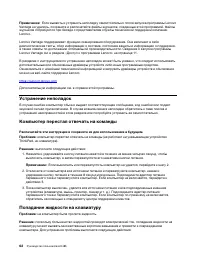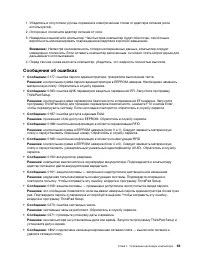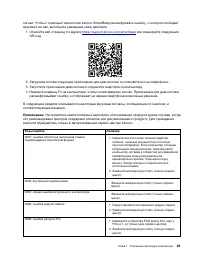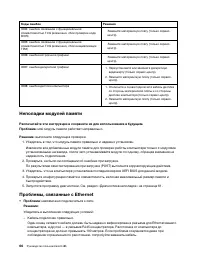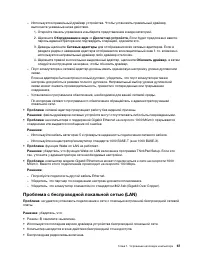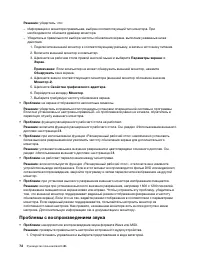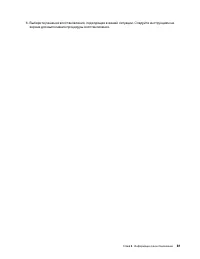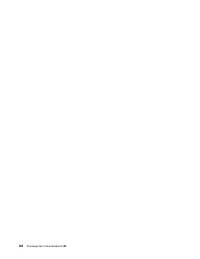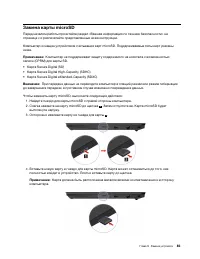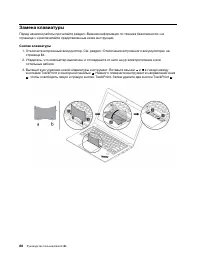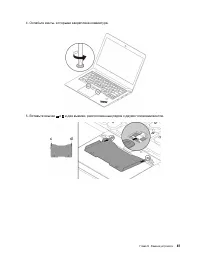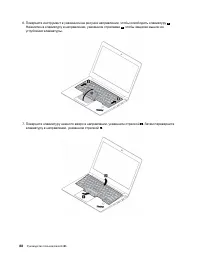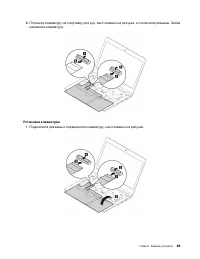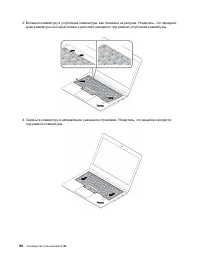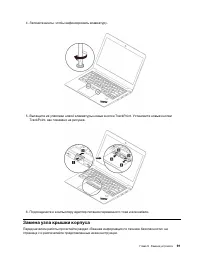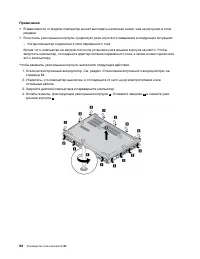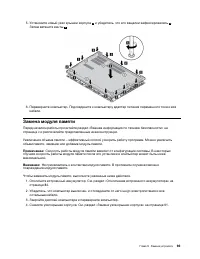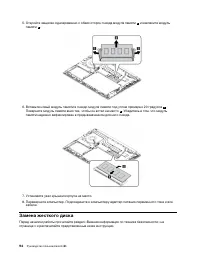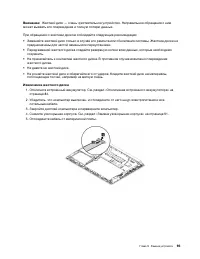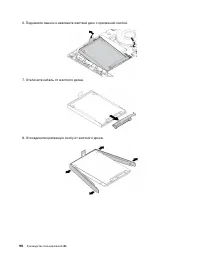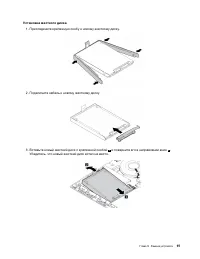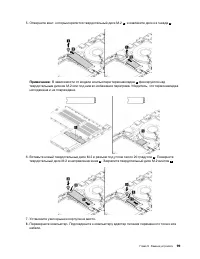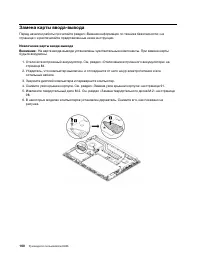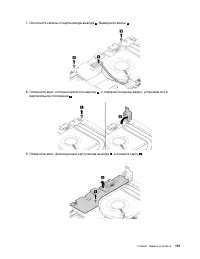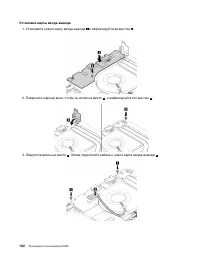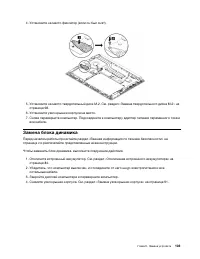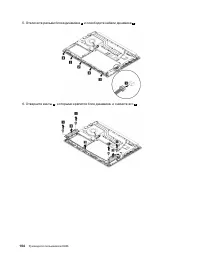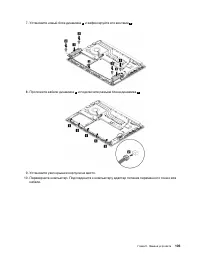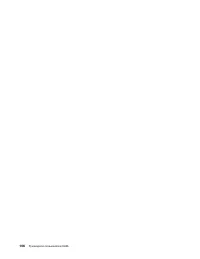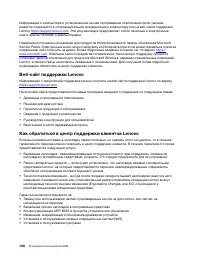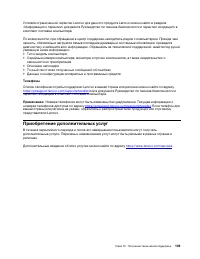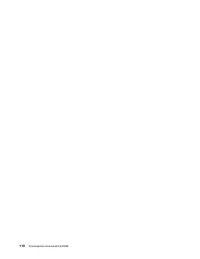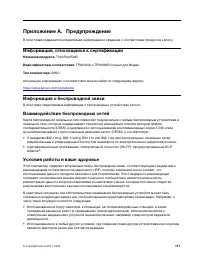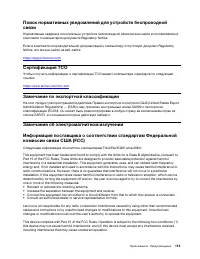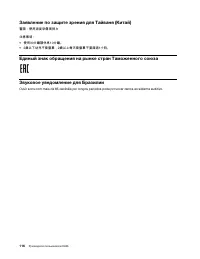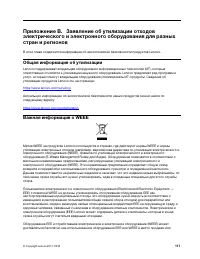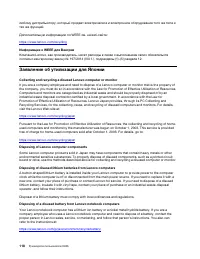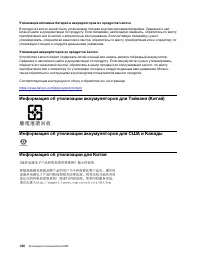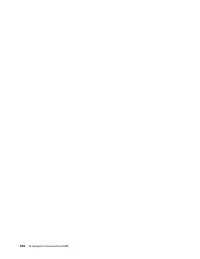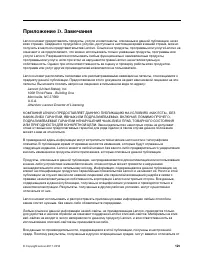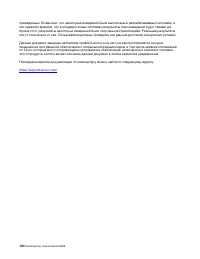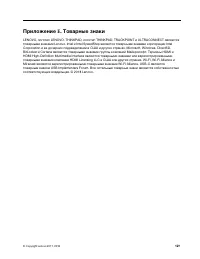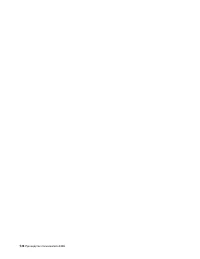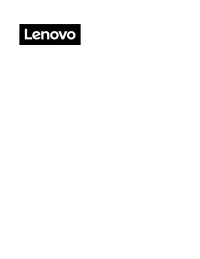Страница 2 - Примечание
Примечание . Прежде чем использовать представленную здесь информацию и сам продукт, обязательно ознакомьтесь с информацией в указанных ниже документах и разделе: • Руководство по технике безопасности и гарантии • Руководство по установке • «Важная информация по технике безопасности» на странице v Le...
Страница 3 - Содержание
Содержание Важная информация по технике безопасности . . . . . . . . . . . . . . v Прочтите вначале . . . . . . . . . . . . . . v Важная информация по использованию компьютера . . . . . . . . . . . . . . . . . vСостояния, требующие немедленных действий . . . . . . . . . . . . . . . . . . viiОбслужив...
Страница 4 - ii
Использование устройства распознавания отпечатков пальцев . . . . . . . . . . . . . 42Удаление данных с устройства хранения . . . . 43Использование брандмауэров . . . . . . . . 44Защита данных от вирусов . . . . . . . . . . 44 Глава 6. Расширенные настройки . . . . . . . . . . . . . . . 45 Установка...
Страница 5 - iii
Замечание по экспортной классификации . . . 113Замечания об электромагнитном излучении . . 113 Информация поставщика о соответствии стандартам Федеральной комиссии связи США (FCC). . . . . . . . . . . . . . . 113Заявление о соответствии промышленным стандартам Канады по электромагнитному излучению д...
Страница 7 - Важная информация по технике безопасности; Важная информация по использованию компьютера; Будьте осторожны: при работе компьютер нагревается.
Важная информация по технике безопасности Примечание: Перед началом работы ознакомьтесь с важной информацией по технике безопасности. Прочтите вначале Эта информация поможет вам безопасно пользоваться ноутбуком. Сохраните всю документацию, поставляемую с вашим компьютером. Информация, содержащаяся в...
Страница 9 - Состояния, требующие немедленных действий; vii
Обращайтесь с компьютером аккуратно. Не роняйте, не ударяйте, не царапайте, не перегибайте и не трясите компьютер, не ставьте на него, а также на дисплей и внешние устройства тяжёлые предметы. Носите компьютер осторожно. • Переносите компьютер в качественной сумке, обеспечивающей должную амортизацию...
Страница 10 - Обслуживание и модернизация; viii
Если вы обнаружите один из описанных ниже признаков неисправностей (это маловероятно), или если вам кажется, что работать с устройством небезопасно, то выключите устройство и отсоедините источники питания и коммуникационные линии; не пользуйтесь устройством, пока вы не обратитесь в Центр поддержки з...
Страница 11 - Шнуры и адаптеры питания; ОПАСНО; Удлинители и связанные устройства; ix
Перед тем как открыть кожух компьютера, выключите компьютер и дайте ему остыть в течение нескольких минут. Шнуры и адаптеры питания ОПАСНО Пользуйтесь только теми шнурами и адаптерами питания, которые поставляются изготовителем продукта. Шнуры питания должны быть одобрены для использования. В Герман...
Страница 12 - Электрические вилки и розетки
Электрические вилки и розетки ОПАСНО Если электрическая розетка, которой вы собираетесь воспользоваться для подключения своего компьютера и периферийных устройств, повреждена или носит следы коррозии, не пользуйтесь ею. Пригласите электрика, чтобы он заменил неисправную розетку. Не гните и не переде...
Страница 13 - Заявление в отношении источника питания; Внешние устройства; xi
Заявление в отношении источника питания ОПАСНО Ни при каких обстоятельствах не снимайте крышку с источника питания или любого другого узла, который снабжен следующей этикеткой. Внутри данного устройства присутствует опасное напряжение, течет сильный ток и выделяется значительная энергия. Внутри этих...
Страница 15 - Примечание о плоской круглой батарейке
Примечание о плоской круглой батарейке ОПАСНО Не пытайтесь заменять плоские круглые батарейки. Замена аккумулятора должна выполняться авторизованным центром обслуживания или уполномоченным специалистом Lenovo. Такие центры и специалисты осуществляют утилизацию батареек Lenovo согласно требованиям ме...
Страница 16 - Тепловыделение и вентиляция
Тепловыделение и вентиляция ОПАСНО При работе компьютера, адаптеров питания и многих других устройств, а также при зарядке аккумуляторов выделяется тепло. Переносные компьютеры выделяют значительное количество тепла и в силу своего небольшого размера могут сильно нагреваться. Во избежание перегрева ...
Страница 18 - Замечание о жидкокристаллическом дисплее (ЖКД); xvi
ОПАСНО Во время грозы не заменяйте телефонный кабель и не подсоединяйте или не отсоединяйте его от телефонной розетки. Замечание о жидкокристаллическом дисплее (ЖКД) ОСТОРОЖНО: Жидкокристаллический дисплей (ЖК-дисплей) изготовлен из стекла; при неосторожном обращении с ним или в случае падения компь...
Страница 19 - Замечания по пластиковым пакетам; Замечание по стеклянным компонентам; xvii
Храните в недоступном месте для детей младше трех лет. Замечания по пластиковым пакетам ОПАСНО Пластиковые пакеты могут быть опасными. Держите их вне досягаемости детей, чтобы исключить возможность удушения. Замечание по стеклянным компонентам ОСТОРОЖНО: Некоторые компоненты вашего устройства могут ...
Страница 21 - Глава 1. Обзор продукта; Элементы управления, разъемы и индикаторы компьютера; Вид спереди; Микрофоны
Глава 1. Обзор продукта В этой главе содержится общая информация о вашем компьютере. Элементы управления, разъемы и индикаторы компьютера В этом разделе описываются аппаратные компоненты компьютера. Вид спереди 1 Микрофоны 2 Камера 3 Кнопка питания 4 Устройство распознавания отпечатков пальцев (дост...
Страница 22 - Вид слева
Чтобы выключить компьютер, откройте меню «Пуск», щелкните значок Питание и выберите Завершение работы . Если компьютер совсем не реагирует на ваши действия, то для того, чтобы его выключить, нажмите кнопку питания и удерживайте ее в течение четырех секунд или больше. Если выключить компьютер не удае...
Страница 24 - Вид справа; Гнездо для карты microSD; Разъем Ethernet; Гнездо с защитным замком
Если вы используете гарнитуру с переключателем, не нажимайте этот переключатель при работе с гарнитурой. При нажатии этого переключателя микрофон в гарнитуре отключается, а вместо него включаются внутренние микрофоны компьютера. Примечание: Аудиоразъем нельзя использовать для подключения обычных мик...
Страница 25 - Вид снизу; Решетка вентилятора; Индикаторы состояния
Вид снизу 1 Решетка вентилятора 2 Динамики 1 Решетка вентилятора Вентиляционные решетки и внутренний вентилятор обеспечивают циркуляцию воздуха в компьютере, необходимую для надлежащего охлаждения, особенно для охлаждения микропроцессора. 2 Динамики Компьютер оборудован двумя стереодинамиками. Индик...
Страница 28 - Информация об идентификаторе FCC ID и номере IC Certification
На следующем рисунке показано расположение наклейки, на которой указаны тип компьютера и сведения о его модели. Информация об идентификаторе FCC ID и номере IC Certification Информация о сертификации FCC и IC указана на этикетке на компьютере, как показано на следующем рисунке. Примечание: В зависим...
Страница 30 - Спецификации компьютера
Дисплей • Регулятор яркости • Цветной дисплей, изготовленный по технологии тонкопленочных транзисторов (TFT) • Цветной дисплей с технологией In-Plane Switching (IPS) или Twisted Nematic (TN) • Размер дисплея: 355,6 мм • Разрешение дисплея: 1920 x 1080 пикселей или 1366 x 768 пикселей Клавиатура • Ше...
Страница 31 - Максимальное тепловыделение (в зависимости от модели); Условия эксплуатации; Температура; Относительная влажность; Программы Lenovo
Максимальное тепловыделение (в зависимости от модели) • 45 ватт (154 Бте/ч) • 65 ватт (222 Бте/ч) Источник питания (адаптер питания) • Переменный ток (50–60 Гц) • Входное напряжение адаптера электропитания: 100–240 В переменного тока, 50–60 Гц Условия эксплуатации Максимально допустимая высота над у...
Страница 32 - Обзор программ Lenovo
1. Откройте меню «Пуск» и найдите программу по ее имени. 2. Если нужную программу не удалось найти в списке программ, выполните поиск программы в поле поиска. Обзор программ Lenovo В этом разделе содержится краткая вводная информация о программах Lenovo. В зависимости от модели компьютера некоторые ...
Страница 33 - Глава 2. Работа на компьютере; Регистрация компьютера; Часто задаваемые вопросы
Глава 2. Работа на компьютере В этой главе представлены сведения по использованию различных функций вашего компьютера. Регистрация компьютера Если вы зарегистрируете компьютер, регистрационные данные будут помещены в соответствующую базу, и компания Lenovo сможет связаться с вами в случае отзыва про...
Страница 37 - Использование манипулятора TrackPoint
Примечание: В зависимости от модели манипулятор TrackPoint и сенсорная панель могут выглядеть несколько иначе, чем на рисунке в этом разделе. По умолчанию манипулятор TrackPoint и сенсорная панель активны и поддерживают использование жестов. Сведения об изменении настроек см. в разделе «Настройка ма...
Страница 38 - Использование сенсорной панели
Для использования манипулятора TrackPoint см. следующие инструкции. Примечание: Поставьте руки в положение для набора текста и с помощью указательного или среднего пальца нажмите на шершавый колпачок манипулятора. Любым пальцем нажмите кнопку левого щелчка или кнопку правого щелчка. • Указание Для п...
Страница 39 - Указание; Использование жестов для сенсорной панели
Для использования сенсорной панели см. следующие инструкции. • Указание Проводите одним пальцем по поверхности сенсорной панели для соответствующего перемещения указателя. • Щелчок левой кнопкой мыши Чтобы выбрать или открыть элемент, нажмите в области левой кнопки мыши 1 . Для выполнения действия, ...
Страница 40 - Настройка манипулятора ThinkPad
В следующем разделе описываются некоторые часто используемые сенсорные жесты, такие как нажатие, перетаскивание и прокрутка. Дополнительную информацию о жестах см. в справочной системе манипулятора ThinkPad. Примечания: • При использовании двух или несколько пальцев убедитесь, что между пальцами ест...
Страница 41 - Мышь; Замена колпачка на джойстике; Управление питанием; Подключение адаптера питания
2. Отображение панели управления с мелкими или крупными значками. Щелкните Мышь . Появится окно свойств мыши. 3. В окне свойств мыши следуйте инструкциям на экране, чтобы выполнить настройку. Замена колпачка на джойстике Колпачок 1 на конце джойстика является съемным. После продолжительного использо...
Страница 42 - Использование аккумулятора
3. Подключите шнур питания к электрической розетке. Советы по подключению адаптера питания • Когда адаптер питания не используется, отсоединяйте его от электрической розетки. • Не закручивайте шнур питания вокруг трансформаторного блока адаптера, когда они соединены. Использование аккумулятора Когда...
Страница 47 - Использование мультимедийной карты
использовать встроенную камеру с другими программами, откройте одну из таких программ и запустите функцию фотографирования, оцифровки изображений или видеоконференции. Камера включится автоматически вместе с белым индикатором, означающим ее активное состояние. Дополнительную информацию об использова...
Страница 48 - Использование внешнего дисплея
Извлечение мультимедийной карты Внимание: • Перед извлечением карты прекратите все действия с картой. В противном случае данные на карте могут быть повреждены или утеряны. • Не извлекайте карту, если компьютер находится в режиме сна или гибернации. В противном случае система может не ответить при по...
Страница 49 - Использование компьютера в поездке
• Подключение беспроводного дисплея Примечание: Для использования беспроводного дисплея убедитесь в том, что и компьютер, и внешний дисплей поддерживают функцию Miracast. Выполните одно из указанных ниже действий. – Откройте меню «Пуск» и нажмите Параметры ➙ Устройства ➙ Bluetooth и другие устройств...
Страница 51 - Глава 3. Расширение возможностей компьютера; Подбор дополнительных аксессуаров ThinkPad
Глава 3. Расширение возможностей компьютера В этой главе содержатся инструкции по использованию оборудования для расширения возможностей компьютера. Подбор дополнительных аксессуаров ThinkPad Компания Lenovo предлагает ряд аппаратных аксессуаров и обновлений, позволяющих пользователям расширить возм...
Страница 53 - Информация о специальных возможностях
Глава 4. Информация о специальных возможностях, эргономике и обслуживании В этой главе рассказывается о специальных возможностях, эргономике, очистке и обслуживании. Информация о специальных возможностях Для Lenovo очень важно расширить возможности доступа к информации и технологии для людей с наруш...
Страница 55 - Эргономичность работы
Для изменения разрешения экрана выполните указанные ниже действия. 1. Щелкните правой кнопкой мыши в пустой области рабочего стола и выберите Параметры дисплея ➙ Дисплей . 2. Следуйте инструкциям на экране. Примечание: При очень низком разрешении экрана некоторые элементы могут не помещаться на экра...
Страница 57 - Вопросы относительно зрения; Очистка и обслуживание; Основные рекомендации по обслуживанию; Очистка компьютера; Чистка клавиатуры
Вопросы относительно зрения Дисплеи ноутбуков ThinkPad соответствуют высочайшим стандартам. Они обеспечивают ясное и качественное изображение на больших и ярких экранах — четкое, но не напрягающее глаза. Разумеется, глаза устают от любой напряженной и непрерывной зрительной деятельности. Если у вас ...
Страница 58 - Очистка экрана компьютера
клавишами можно воспользоваться резиновой грушей с кисточкой для чистки объективов фотоаппаратов или феном для сушки волос с выключенным нагревом воздуха. Очистка экрана компьютера : царапины, масло, пыль, химические вещества, ультрафиолетовое излучение могут повлиять на качество изображения на экра...
Страница 59 - Глава 5. Безопасность; Использование паролей; Пароль при включении; Пароль администратора; Пароли на доступ к жесткому диску
Глава 5. Безопасность В этой главе рассказано, как защитить компьютер от несанкционированного использования. Использование паролей В этом разделе содержатся сведения об использовании пароля при включении, пароля администратора и пароля на доступ к жесткому диску. Общие сведения о пароле С помощью па...
Страница 60 - Установка, смена или удаление пароля
Защитить информацию, которая хранится на устройстве хранения, помогают пароли на доступ к жесткому диску двух следующих типов. • Пользовательский пароль на доступ к жесткому диску Если задан только пользовательский пароль на доступ к жесткому диску (без главного пароля), для получения доступа к файл...
Страница 61 - Защита жесткого диска
1. Перезагрузите компьютер. После отображения окна с логотипом нажмите клавишу F1 для запуска программы ThinkPad Setup. 2. Выберите Security ➙ Password с помощью клавиш со стрелками. 3. В зависимости от типа пароля выберите Power-on Password , Supervisor Password или Hard disk x Password . 4. Следуй...
Страница 63 - Удаление данных с устройства хранения
Сканирование отпечатка пальца Для сканирования пальца коснитесь устройства распознавания отпечатков пальцев верхней фалангой пальца и удерживайте палец в течение одной-двух секунд, слегка нажимая на него. Затем поднимите палец для завершения одного сканирования. Эксплуатация устройства распознавания...
Страница 64 - Использование брандмауэров
Для удаления данных с устройства хранения можно использовать следующие методы: • Переместите данные в корзину, а затем очистите корзину. • Отформатируйте устройство хранения с помощью специальной программы для его инициализации. • Используйте программу восстановления, предоставляемую компанией Lenov...
Страница 65 - Глава 6. Расширенные настройки; Установка операционной системы Windows 10
Глава 6. Расширенные настройки В этой главе содержатся сведения, которые помогут более детально настроить компьютер. Установка операционной системы Windows 10 Microsoft постоянно предоставляет обновления для операционной системы Windows 10. Прежде чем устанавливать конкретную операционную систему Wi...
Страница 66 - Установка драйверов устройств; Загрузка последних версий драйверов с веб-сайта
Страна или регион Код Страна или регион Код Франция FR Швеция SV Германия GR Тайвань и Гонконг TC Италия IT США US Япония JP Установка драйверов устройств Драйверы устройств — это программы, которые содержат инструкции для операционной системы по работе с определенными аппаратными компонентами. Кажд...
Страница 67 - жирным шрифтом; Изменение последовательности загрузки
расписанию поиск по важности, чтобы в списке, который будет вам предоставлен для выбора обновлений, содержались только те типы обновлений, которые вам нужны. Дополнительную информацию об использовании программы Lenovo Vantage см. в справочной системе этой программы. Использование программы ThinkPad ...
Страница 68 - Обновление UEFI BIOS
• При использовании функции BitLocker Drive Encryption в Windows и наличии на компьютере Trusted Platform Module не изменяйте последовательность загрузки компьютера. При обнаружении изменений в последовательности запуска функция BitLocker Drive Encryption блокирует компьютер. Чтобы изменить последов...
Страница 73 - Меню Security
Меню Security Примечание: Элементы меню BIOS могут быть изменены без предупреждения. Значение по умолчанию может варьироваться в зависимости от модели. Password • Supervisor Password Значения: Disabled , Enabled Описание: задание пароля администратора для предотвращения изменения последовательности ...
Страница 77 - Меню Startup
выбирается. Чтобы завершить настройку Device Guard, необходимо задать пароль администратора. Когда этот параметр отключен, параметры настройки задаются и для запуска компьютера можно выбрать любые параметры загрузки. Меню Startup Примечание: Элементы меню BIOS могут быть изменены без предупреждения....
Страница 78 - Меню Restart; Использование средств управления системой
Меню Restart Примечание: Элементы меню BIOS могут быть изменены без предупреждения. Значение по умолчанию может варьироваться в зависимости от модели. • Exit Saving Changes Описание: сохранить изменения и перезагрузить компьютер. • Exit Discarding Changes Описание: отменить изменения и перезагрузить...
Страница 81 - Глава 7. Устранение неполадок компьютера; Общие советы по предотвращению проблем
Глава 7. Устранение неполадок компьютера Этот раздел содержит инструкции по устранению неполадок компьютера. Общие советы по предотвращению проблем В этом разделе приведены следующие рекомендации, которые помогут предотвратить проблемы с компьютером: • Регулярно очищайте корзину. • Регулярно запуска...
Страница 82 - Устранение неполадок; Попадание жидкости на клавиатуру; Проблема
Примечание: Если выявить и устранить неполадку самостоятельно после запуска программы Lenovo Vantage не удалось, сохраните и распечатайте файлы журналов, созданные этой программой. Файлы журналов потребуются при беседе с представителем службы технической поддержки компании Lenovo. Lenovo Vantage под...
Страница 83 - Сообщения об ошибках
1. Убедитесь в отсутствии угрозы поражения электрическим током от адаптера питания (если используется). 2. Осторожно отключите адаптер питания от сети. 3. Немедленно выключите компьютер. Чем быстрее компьютер будет обесточен, тем больше вероятность минимизировать повреждения вследствие коротких замы...
Страница 84 - Звуковые сигналы, сообщающие об ошибках
Решение : плата беспроводной сети на данном компьютере не поддерживается. Удалите её. • Сообщение : 1820: подключено несколько внешних устройств распознавания отпечатков пальцев. Решение : выключите компьютер и отсоедините все устройства распознавания отпечатков, оставив подключенным только то устро...
Страница 86 - Неполадки модулей памяти; Решение; Проблемы, связанные с Ethernet
Коды ошибок Решения 0284: ошибка, связанная с функциональной совместимостью TCG (возможно, сбой проверки кода BIOS) Замените материнскую плату (только сервис- центр). 0285: ошибка, связанная с функциональной совместимостью TCG (возможно, сбой инициализации TPM) Замените материнскую плату (только сер...
Страница 87 - Проблема с беспроводной локальной сетью (LAN)
– Используется правильный драйвер устройства. Чтобы установить правильный драйвер, выполните указанные ниже действия. 1. Откройте панель управления и выберите представление в виде категорий. 2. Щелкните Оборудование и звук ➙ Диспетчер устройств . Если будет предложено ввести пароль администратора ил...
Страница 89 - Неполадки с экраном компьютера
2. Щелкните значок Клавиатура . 3. Откройте вкладку Оборудование . Убедитесь в том, что в разделе Свойства устройства для параметра состояния устройства отображается сообщение: Состояние устройства : устройство работает нормально . Если клавиши на клавиатуре по-прежнему не работают, отдайте компьюте...
Страница 91 - Проблемы с внешним монитором
5. Если отображаются более двух типов монитора, выберите вариант Универсальный монитор PnP или Универсальный монитор не PnP . 6. Щелкните Свойства . Если будет предложено ввести пароль администратора или подтвердить операцию, сделайте это. 7. Откройте вкладку Драйвер . 8. Нажмите кнопку Обновить дра...
Страница 92 - Проблемы с воспроизведением звука
Решение : убедитесь, что: – Информация о мониторе правильная, выбран соответствующий тип монитора. При необходимости обновите драйвер монитора. – Убедитесь в правильности выбора частоты обновления экрана, выполнив указанные ниже действия. 1. Подключите внешний монитор к соответствующему разъему, а з...
Страница 99 - Глава 8. Информация о восстановлении; Переустановка компьютера
Глава 8. Информация о восстановлении В этой главе приведена информация о решениях восстановления для операционной системы Windows 10. Переустановка компьютера Если компьютер не функционирует должным образом, его, возможно, придется вернуть в исходное состояние. В процессе восстановления исходного со...
Страница 100 - Создание и использование USB-накопителя восстановления
Примечание: Убедитесь, что компьютер подключен к сети переменного тока в ходе всей процедуры восстановления. Создание и использование USB-накопителя восстановления В качестве резервной копии программ восстановления Windows можно создать USB-накопитель восстановления. Имея такой накопитель, можно опр...
Страница 103 - Глава 9. Замена устройств; Узлы, подлежащие замене силами пользователя; Узлы CRU самообслуживания.; Меры защиты от разрядов статического электричества
Глава 9. Замена устройств В этой главе содержатся инструкции по установке и замене аппаратных компонентов компьютера. Узлы, подлежащие замене силами пользователя Узлы, подлежащие замене силами заказчика (Customer Replaceable Units — CRU), представляют собой компоненты, которые пользователь может мод...
Страница 104 - Отключение встроенного аккумулятора
не вскрывайте антистатическую упаковку компонента до тех пор, пока в инструкциях не будет предложено его установить. Если вы работаете с дополнительными устройствами или с CRU либо выполняете какие-либо операции внутри компьютера, принимайте приводимые ниже меры предосторожности, чтобы избежать повр...
Страница 105 - Замена карты microSD
Замена карты microSD Перед началом работы прочитайте раздел «Важная информация по технике безопасности» на странице v и распечатайте представленные ниже инструкции. Компьютер оснащен устройством считывания карт microSD. Поддерживаемые типы карт указаны ниже. Примечание: Компьютер не поддерживает защ...
Страница 106 - Замена клавиатуры; Снятие клавиатуры
Замена клавиатуры Перед началом работы прочитайте раздел «Важная информация по технике безопасности» на странице v и распечатайте представленные ниже инструкции. Снятие клавиатуры 1. Отключите встроенный аккумулятор. См. раздел «Отключение встроенного аккумулятора» на странице 84. 2. Убедитесь, что ...
Страница 109 - Установка клавиатуры
8. Потяните клавиатуру на подставку для рук, как показано на рисунке, и отключите разъемы. Затем извлеките клавиатуру. Установка клавиатуры 1. Подключите разъемы и переверните клавиатуру, как показано на рисунке. Глава 9. Замена устройств 89
Страница 111 - Замена узла крышки корпуса
4. Затяните винты, чтобы зафиксировать клавиатуру. 5. Вытащите из упаковки новой клавиатуры новые кнопки TrackPoint. Установите новые кнопки TrackPoint, как показано на рисунке. 6. Подсоедините к компьютеру адаптер питания переменного тока и все кабели. Замена узла крышки корпуса Перед началом работ...
Страница 113 - Замена модуля памяти
5. Установите новый узел крышки корпуса 1 и убедитесь, что его защелки зафиксировались 2 . Затем затяните винты 3 . 6. Переверните компьютер. Подсоедините к компьютеру адаптер питания переменного тока и все кабели. Замена модуля памяти Перед началом работы прочитайте раздел «Важная информация по тех...
Страница 114 - Замена жесткого диска
5. Откройте защелки одновременно с обеих сторон гнезда модуля памяти 1 и извлеките модуль памяти 2 . 6. Вставьте новый модуль памяти в гнездо модуля памяти под углом примерно 20 градусов 1 . Поверните модуль памяти вниз так, чтобы он встал на место 2 . Убедитесь в том, что модуль памяти надежно зафи...
Страница 115 - Извлечение жесткого диска
Внимание: Жесткий диск — очень чувствительное устройство. Неправильное обращение с ним может вызвать его повреждение и полную потерю данных. При обращении с жестким диском соблюдайте следующие рекомендации: • Заменяйте жесткий диск только в случае его ремонта или обновления системы. Жесткие диски не...
Страница 117 - Установка жесткого диска
Установка жесткого диска 1. Присоедините крепежную скобу к новому жесткому диску. 2. Подключите кабель к новому жесткому диску. 3. Вставьте новый жесткий диск с крепежной скобой 1 и поверните его в направлении вниз 2 . Убедитесь, что новый жесткий диск встал на место. Глава 9. Замена устройств 97
Страница 118 - Замена твердотельного диска M.2
4. Подсоедините кабель к материнской плате. 5. Установите узел крышки корпуса на место. 6. Переверните компьютер. Подсоедините к компьютеру адаптер питания и все кабели. Замена твердотельного диска M.2 Перед началом работы прочитайте раздел «Важная информация по технике безопасности» на странице v и...
Страница 120 - Замена карты ввода-вывода; Извлечение карты ввода-вывода
Замена карты ввода-вывода Перед началом работы прочитайте раздел «Важная информация по технике безопасности» на странице v и распечатайте представленные ниже инструкции. Извлечение карты ввода-вывода Внимание: На карте ввода-вывода установлены чувствительные компоненты. При замене карты будьте аккур...
Страница 122 - Установка карты ввода-вывода
Установка карты ввода-вывода 1. Установите новую карту ввода-вывода 1 и зафиксируйте ее винтом 2 . 2. Поверните шарнир вниз, чтобы он встал на место 1 , и зафиксируйте его винтом 2 . 3. Закрутите винты на место 1 . Затем подключите кабель к новой карте ввода-вывода 2 . 102 Руководство пользователя E...
Страница 123 - Замена блока динамика
4. Установите на место фиксатор (если он был снят). 5. Установите на место твердотельный диск M.2. См. раздел «Замена твердотельного диска M.2» на странице 98. 6. Установите узел крышки корпуса на место. 7. Снова переверните компьютер. Подсоедините к компьютеру адаптер питания переменного тока и все...
Страница 127 - Глава 10. Получение технической поддержки; Перед тем как связаться с Lenovo; Запись системных данных; Получение консультаций и услуг
Глава 10. Получение технической поддержки В этой главе содержится информация о порядке получения поддержки и технической помощи от компании Lenovo. Перед тем как связаться с Lenovo Часто неполадки компьютера можно устранить самостоятельно, изучив описание ошибок, запустив программу диагностики либо ...
Страница 129 - Телефоны; Приобретение дополнительных услуг
Условия ограниченной гарантии Lenovo для данного продукта Lenovo можно найти в разделе «Информация о гарантии» документа Руководство по технике безопасности и гарантии , входящего в комплект поставки компьютера. По возможности, при обращении в центр поддержки находитесь рядом с компьютером. Прежде ч...
Страница 131 - Приложение A. Предупреждение; Название продукта; Информация о беспроводной связи; Условия работы и ваше здоровье
Приложение A. Предупреждение В этой главе содержится нормативная информация и сведения о соответствии продуктов Lenovo. Информация, относящаяся к сертификации Название продукта : ThinkPad E485 Идентификаторы соответствия : TP00094A и TP00094B (только для Индии) Тип компьютера : 20KU Актуальную инфор...
Страница 132 - Расположение антенн беспроводной связи UltraConnect; Информация о соответствии нормативам радиосвязи; Информация о соответствии нормативам радиосвязи Бразилии
Если вы не знакомы с правилами использования беспроводных сетевых устройств в определенных учреждениях, таких как аэропорты или больницы, рекомендуется получить разрешение на использование беспроводного устройства до включения компьютера. Расположение антенн беспроводной связи UltraConnect Ноутбуки ...
Страница 133 - Сертификация TCO
Поиск нормативных уведомлений для устройств беспроводной связи Нормативные сведения относительно устройств беспроводной связи можно найти в поставляемом в комплекте с компьютером документе Regulatory Notice . Если в комплекте сопроводительной документации к компьютеру отсутствует документ Regulatory...
Страница 134 - Соответствие требованиям Европейского Союза; Заявление о директиве по ЭМС.; Заявление о директиве по радиооборудованию.
Responsible Party:Lenovo (United States) Incorporated7001 Development DriveMorrisville, NC 27560Email: FCC@lenovo.com Заявление о соответствии промышленным стандартам Канады по электромагнитному излучению для оборудования класса B CAN ICES-3(B)/NMB-3(B) Соответствие требованиям Европейского Союза Ко...
Страница 135 - Замечание по шнуру питания для Японии
Заявление о соответствии энергопотребления классу B для Германии Hinweis zur Einhaltung der Klasse B zur elektromagnetischen Verträglichkeit Dieses Produkt entspricht den Schutzanforderungen der EU-Richtlinie zur elektromagnetischen Verträglichkeit Angleichung der Rechtsvorschriften über die elektro...
Страница 139 - Информация по утилизации для Бразилии; Информация об утилизации аккумуляторов для Европейского союза
If you use a Lenovo notebook computer at home and need to dispose of a battery, you must comply with local ordinances and regulations. You also can refer to the instructions at: https://www.lenovo.com/jp/ja/environment/recycle/battery/ Информация по утилизации для Бразилии Declarações de Reciclagem ...
Страница 140 - Утилизация аккумуляторов из продуктов Lenovo; Информация об утилизации аккумуляторов для Тайваня (Китай)
Утилизация литиевых батарей и аккумуляторов из продуктов Lenovo В продукте Lenovo может быть установлена плоская круглая литиевая батарейка. Сведения о ней можно найти в документации по продукту. Если батарейку необходимо заменить, обратитесь по месту приобретения или в Lenovo с запросом на обслужив...